Những thông báo xuất hiện liên tục từ mạng xã hội như Facebook đôi khi sẽ gây phiền phức cho bạn. Và bạn muốn tắt những thông báo đó đi? Vậy hãy theo dõi bài viết này để biết 3 cách tắt thông báo Facebook trên Chrome máy tính đơn giản và dễ dàng nhất nhé.
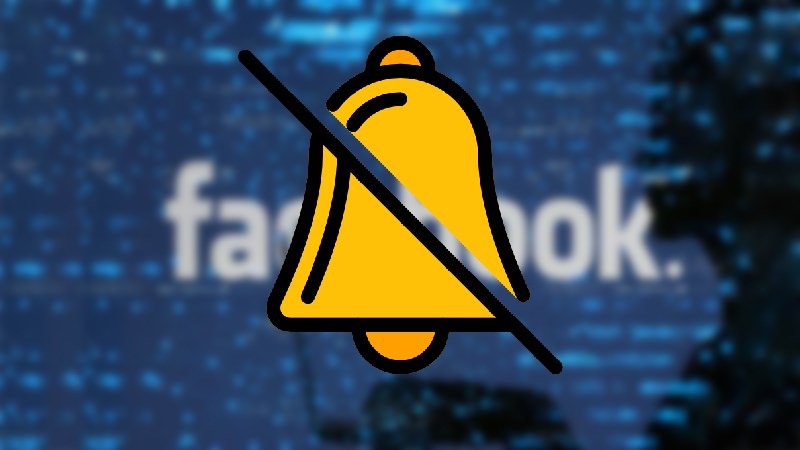
Bài viết được thực hiện trên Laptop Dell hệ điều hành Windows. Bạn có thể thực hiện các thao tác tương tự trên máy tính hệ điều hành macOS.
I. Lợi ích việc tắt thông báo Facebook
- Tránh được những thông báo phiền phức cho bạn.
- Hạn chế những thông báo tin nhắn rác cũng như tránh lãng phí pin trên thiết bị của bạn.
II. 3 cách tắt thông báo Facebook trên máy tính bằng trình duyệt Chrome
1. Tắt thông báo Facebook trực tiếp trên thanh địa chỉ trang web (URL)
Hướng dẫn nhanh
Đăng nhập vào Facebook > bấm chuột phải biểu tượng ổ khóa trên thanh địa chỉ trang web > Chọn Chặn ở mục Thông báo.
Hướng dẫn chi tiết
Bước 1: Đăng nhập vào Facebook. Tại thanh địa chỉ trang web bạn hãy bấm chuột phải biểu tượng ổ khóa.
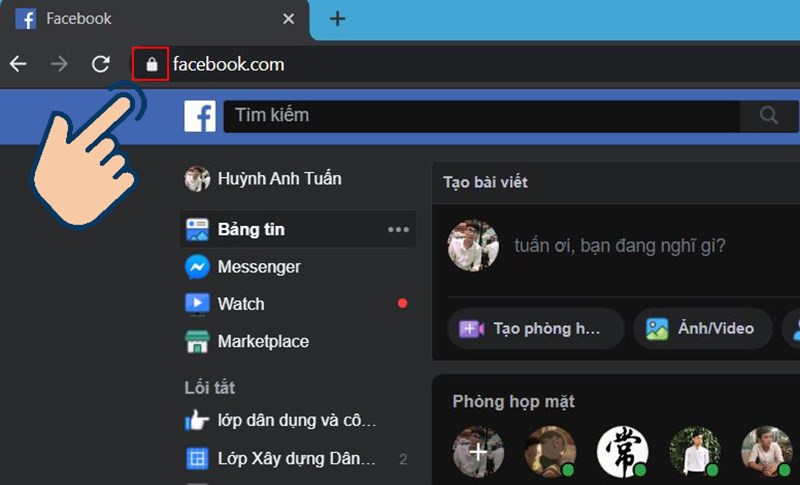
Bước 2: Ở mục thông báo chọn Chặn.
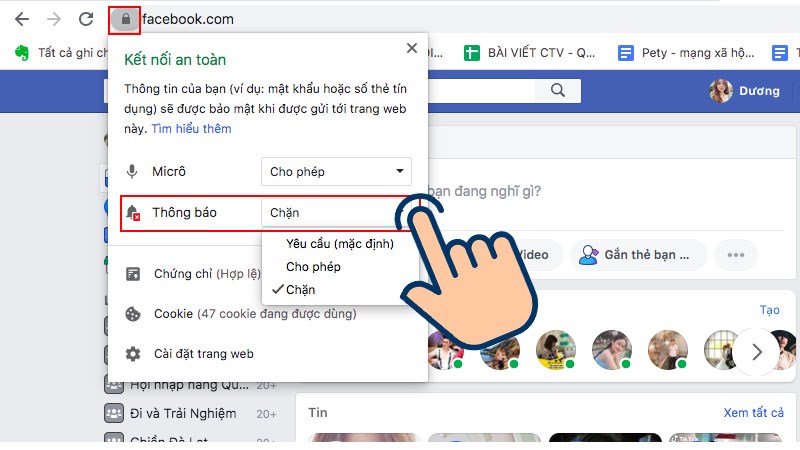
2. Tắt thông báo Facebook trên cài đặt Chrome
Hướng dẫn nhanh
Vào biểu tượng 3 chấm > Chọn Cài đặt > Chọn Cài đặt trang web > Chọn Thông báo > Vào Thêm > Nhập đường link Facebook > Chọn Thêm.
Hướng dẫn chi tiết
Bước 1: Chọn biểu tượng 3 chấm góc phải trên màn hình.
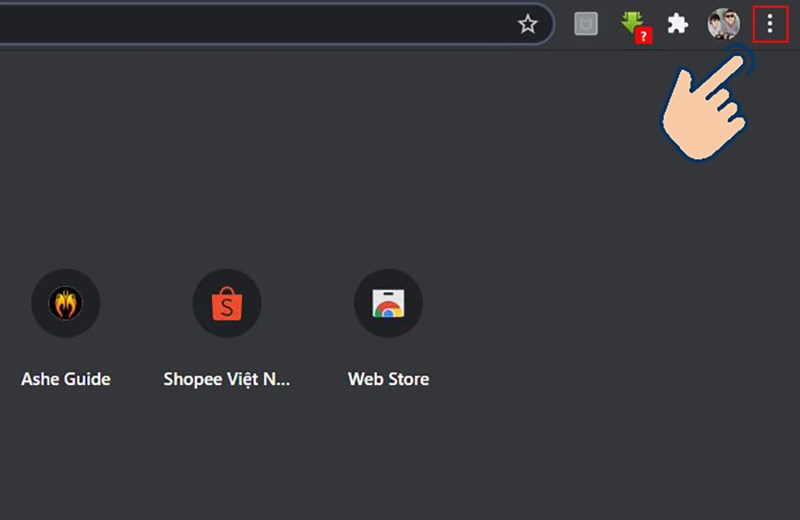
Bước 2: Chọn vào Cài đặt.
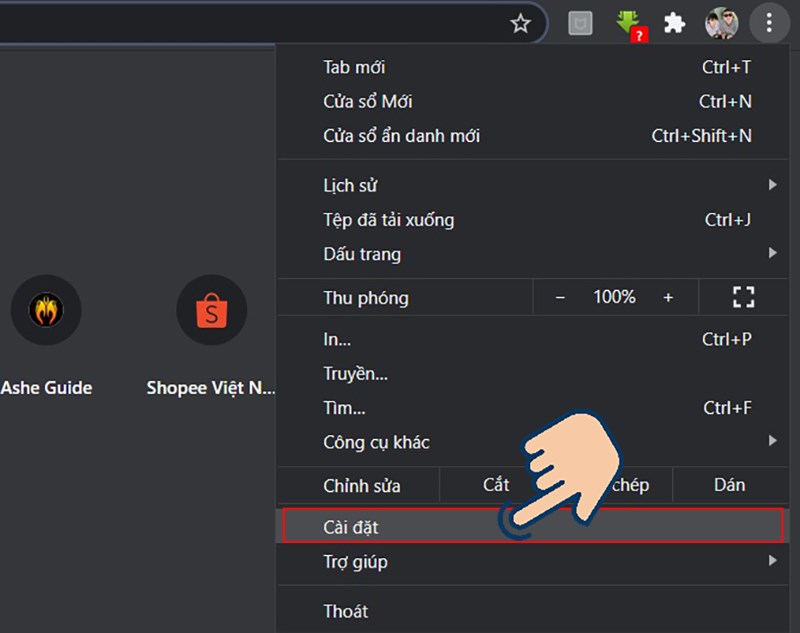
Bước 3: Chọn Cài đặt trang web.
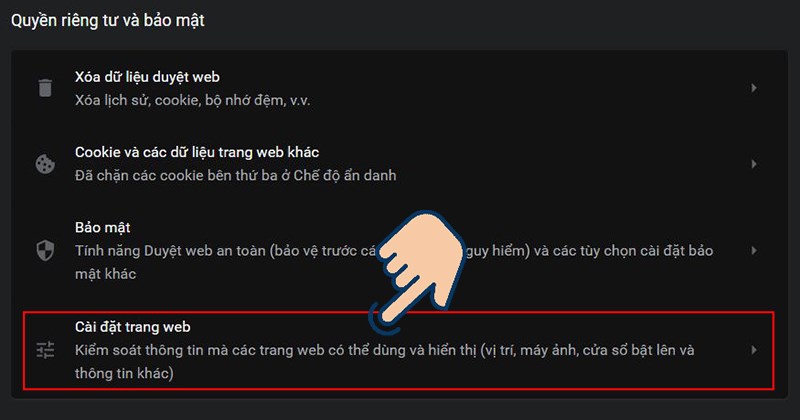
Bước 4: Chọn Thông báo.
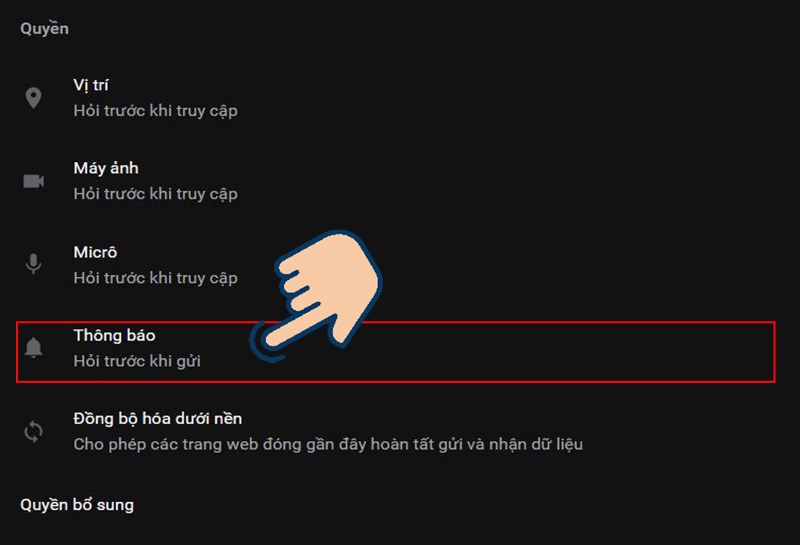
Bước 5: Ở mục Chặn chọn Thêm. Để bật lại thông báo Facebook trên Chrome các bạn thao tác tương tự tới đây, chọn trang web và xóa là được nhé!
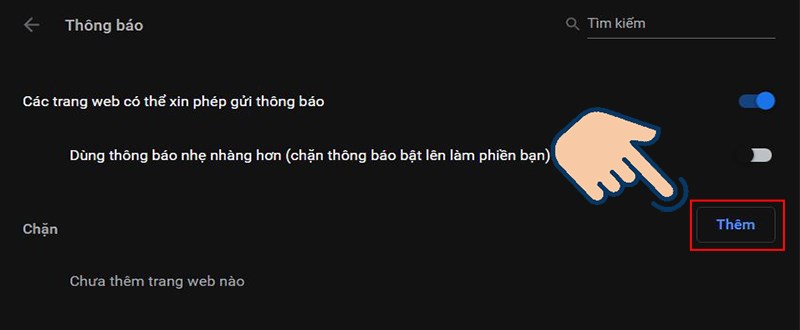
Bước 6: Nhập đường link https://www.facebook.com/ hoặc bất kỳ link nào bạn muốn tắt thông báo sau đó chọn Thêm.
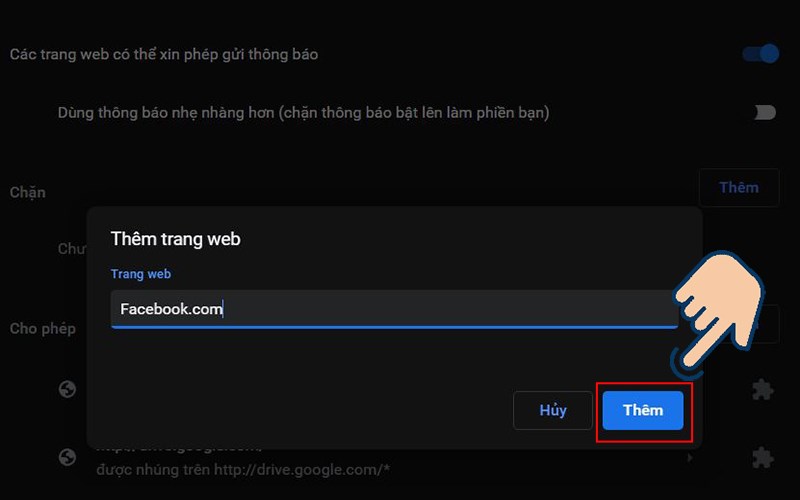
3. Tắt thông báo bằng tính năng cài đặt trong Facebook
Hướng dẫn nhanh
Vào ứng dụng Facebook > Chọn mũi tên > Chọn Cài đặt > Vào Thông báo > ở mục Cách bạn nhận thông báo chọn Trình duyệt> tắt Thông báo đẩy trên Chrome.
Hướng dẫn chi tiết
Bước 1: Đăng nhập vào Facebook. Chọn biểu tượng mũi tên và chọn Cài đặt.
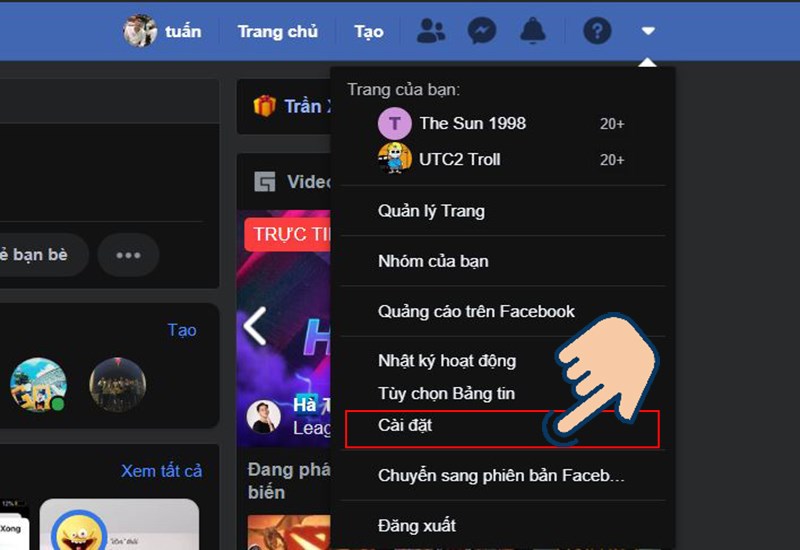
Bước 2: Chọn mục Thông báo.
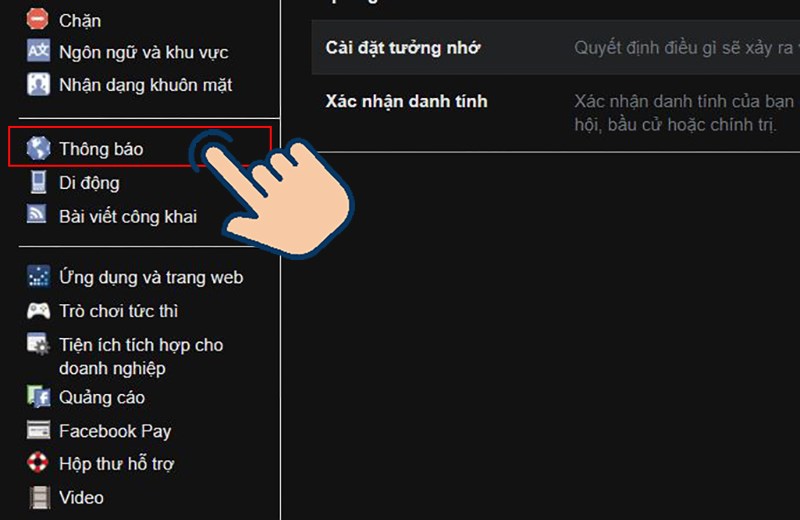
Bước 3: Kéo xuống cuối ở mục Cách bạn nhận thông báo chọn Trình duyệt.
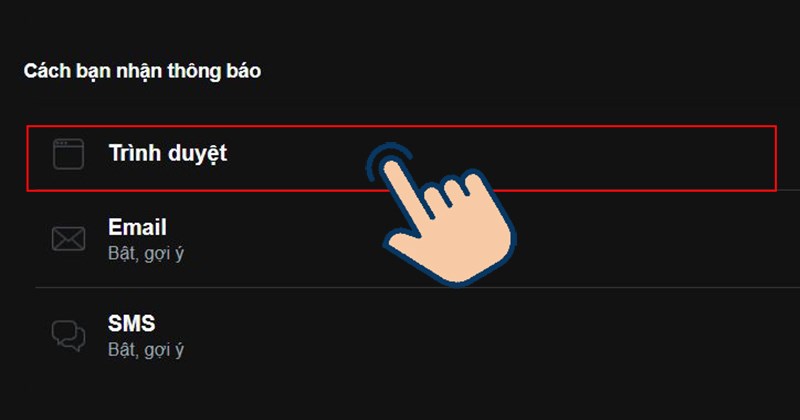
Bước 4: Chọn tắt Thông báo đẩy trên Chrome hoặc thao tác tương tự để bật lại thông báo.
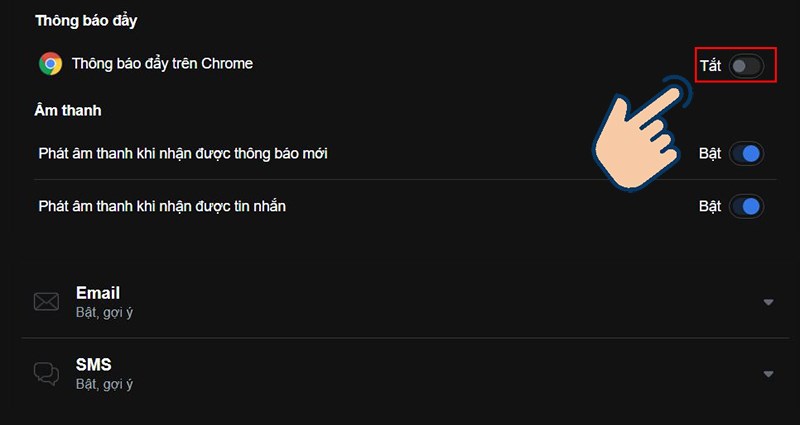
Với 3 cách tắt thông báo Facebook trên máy tính bằng trình duyệt Chrome đơn giản trên đây, giờ đây bạn đã có thể tắt những thông báo để tránh gây phiền phức rồi đấy. Chúc các bạn thành công.
Nguồn: https://support.google.com/chrome/answer/3220216?hl=vi
















